
| SpaceClaim オンラインヘルプ |

|
このツールでは、2 つの面の間の正接関係 (または正接の不在) を可視化します。2 つの正接面の間のエッジを選択した場合、データ点は何も表示されません。正接以外の面には角度がある (0 より大きい) ため、データ点が表示されます。面の間の角度が大きくなるほど、各テスト点でのフリンジ線の長さも長くなります。
[二面角の修復] ツールガイドを使用して、面の正接を作成できます。このツールガイドは、面がすでに正接に近くなっている場合にのみ使用してください。隣接エッジも同様に正接になるように変更されるわけではないため、面が正接に近くない場合は予期せぬ結果になる可能性があります。
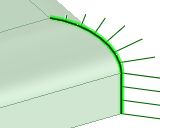
二面角エッジを選択します。Ctrl キーを押しながらクリックすると複数のエッジを選択できます。
データ点は、エッジに沿った面の間の角度を示します。データ点が長いほど、角度または徐変二面角も大きいことを示します。
[プロパティ] パネルの [解析] セクションに、エッジ二面角の最小値と最大値の両方が表示されます。
次に示すツールガイドは、プロセス全体を通しての手順を案内します。タブキーを使用して、内容をご覧ください。ツールガイドが切り替わるとすぐに、アクティブガイドを反映してカーソルの色が変わります。
|
|
測定されたエッジ正接に面を沿わせるには、[二面角の修復] ツールガイドを使用します。このツールガイドにより、2 つの面を若干修正して、二面角が 0 に近いエッジを作成します。このツールガイドは、正接に近い面の場合のみに使用してください。 |
[二面角] 解析ツールには、次のオプションがあります。
|
色 |
ドロップダウンメニューから色を選択します。 |
|
スケールをスライドするか、[-] または [+] をクリックして、フリンジの相対サイズを増減します。 |
|
|
密度 |
スケールをスライドするか、[-] または [+] をクリックして、角度を測定して表示するエッジ沿いの点の数を増減します。 |
© Copyright 2016 SpaceClaim Corporation. All rights reserved.